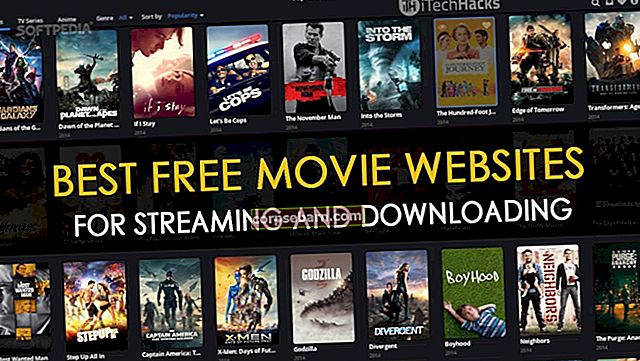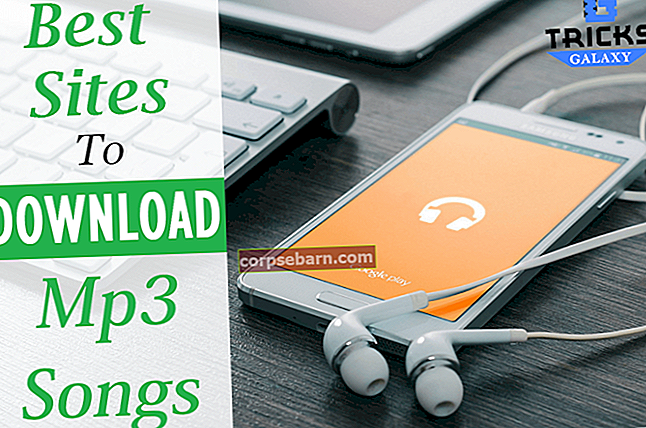Mietitkö koskaan, miksi Samsung Galaxy S5 -kamera -sovelluksesi kaatuu tai kaatuu säännöllisesti? Samsung Galaxy S5 on yksi tehokkaimmista android-älypuhelimista, ja sillä on monia ominaisuuksia, joita monilta muilta älypuhelimilta puuttuu. Tämän puhelimen kamera on loistava ja tämän puhelimen kameralla otetut kuvat ovat korkealaatuisia. Mutta kuten muillakin älypuhelimilla, Galaxy S5: llä on myös joitain puutteita, ja Samsung Galaxy S5 on yksi suurimmista puutteista, joita käyttäjien on kohdattava. Yleensä kun näyttöä napautetaan muutaman metrin päässä olevan kohteen tarkentamiseksi ennen kuvan ottamista, näkyviin tulee vihreä ympyrä, mikä tarkoittaa, että kamera on tarkennettu. Mutta niille, jotka kokivat ongelman, vihreä ympyrä ei tule ja otettu kuva on todella epäselvä.
Olemme listanneet joitain hyödyllisiä vinkkejä, jotka voivat auttaa sinua pääsemään eroon ongelmasta vaivattomasti.
Katso myös: Kamera näyttää tyhjän ruudun, kun sovellus on avattu

gizmodo.com
Katso myös: Hidas kameraongelmat Galaxy S5: ssä
Samsung Galaxy S5: n kameran epätarkennusongelman mahdolliset korjaukset
Menetelmä 1
Puhelimesi kamerasovellus voi olla vioittunut tai tarkennusominaisuus vioittunut, ja tästä syystä c Kamera n Ei f Tarkennusongelma ilmenee. Tällöin sinun on tyhjennettävä kameran sovelluksen välimuisti. Voit tehdä sen valitsemalla Asetukset> Sovellusten hallinta> Kaikki sovellukset> etsimällä Kamera-sovelluksen. Napsauta sovellusta ja tyhjennä sovelluksen välimuisti. Käynnistä sitten puhelin uudelleen ja tarkista, näkyykö vihreä ympyrä näytöllä valokuvia ottaessasi.
Menetelmä 2
Kun ongelma on edelleen olemassa, kun kamerasovelluksen välimuisti on tyhjennetty, sen on oltava mikä tahansa kolmannen osapuolen sovellus, joka aiheuttaa ongelman. Käynnistä S5 vikasietotilaan. Tässä tilassa kaikki kolmannen osapuolen sovellukset poistetaan käytöstä. Käytä nyt puhelinta ja tarkista, onko c Kamera n Ei f Tarkennus i Ongelma o Samsung Galaxy S5: ssä on olemassa. Jos ei, niin mikä tahansa kolmannen osapuolen sovellus on syyllinen. Joten poista sovellukset yksitellen tai palauta tehdasasetukset.
Käynnistä puhelin vikasietotilassa seuraavasti:
- Sammuta laite kokonaan
- Paina nyt virtapainiketta muutaman sekunnin ajan, kunnes Samsung Galaxy S5 -logo tulee näyttöön.
- Vapauta virtapainike ja paina sitten äänenvoimakkuuden vähennyspainiketta. Puhelin käynnistetään uudelleen.
- Jatka painikkeen painamista, kunnes puhelin käynnistyy uudelleen kokonaan.
- Se näyttää vikasietotilan puhelimen vasemmassa alakulmassa ja vapauta painike sitten.
Kun olet varma, että tämä on vain kolmannen osapuolen sovellus, joka luo tämän ongelman, poista ne yksitellen valitsemalla Asetukset> Sovellukset> Sovellusten hallinta> pyyhkäisemällä ladatut vaihtoehdot> valitse haluamasi sovellus> Poista ja paina lopuksi OK.

www.rawinfopages.com
Menetelmä 3
Toinen erittäin yksinkertainen, mutta melko hyödyllinen temppu, jonka yksi lukijamme on jakanut, on vain lyödä puhelinta kahdesti tai kolmesti ylemmässä takapuolella tarkalleen takakameran sijainnissa ja nähdä erot, joita se tuo kuvan laatuun. Tämä vaihe on osoittautunut erittäin hyödylliseksi monille käyttäjille, joten sinäkin voit kokeilla sitä nähdäksesi, voiko tämä tehdä taikaa myös sinulle.
Menetelmä 4
Joskus kameran sovelluksen virheet voivat aiheuttaa sen, että tarkennusominaisuus ei toimi oikein. Jos näin on, tyhjennä ensin sovelluksen välimuisti asetuksista, kuten menetelmässä 1 selitetään, tai muuten voit tyhjentää välimuistiosion myös ongelman korjaamiseksi. Voit tehdä tämän seuraavasti:
- Sammuta ensin laite.
- Pidä sitten Koti-, virta- ja äänenvoimakkuuden lisäyspainikkeita alaspainettuna muutaman sekunnin ajan. Kun puhelin värisee, vapauta virtapainike, mutta jatka kahden muun painikkeen pitämistä.
- Muutaman sekunnin kuluttua Android-järjestelmän palautusnäyttö tulee näkyviin. Vapauta sitten kaikki painikkeet.
- Korosta kaikki vaihtoehdot äänenvoimakkuuden vähennyspainikkeella ja vahvista se virtapainikkeella. Korosta pyyhi välimuistiosio ja vahvista se virtapainikkeella.
- Valitse seuraavaksi vaihtoehto "Käynnistä järjestelmä uudelleen nyt" ja puhelin käynnistyy uudelleen.

androidsigma.com
Katso myös: Täydellinen opas korjata Samsung Galaxy S5 -kamera kaatuu ja ei tarkenna -ongelma
Menetelmä 5
Lopuksi voit suorittaa tehdasasetusten palautuksen, mutta se poistaa kaiken laitteesta ja sinun on asetettava se tyhjästä. Suorita tehdasasetusten palautus kohti Asetukset> Varmuuskopiointi ja palautus> Tehdasasetusten palautus ja siinä kaikki. Se poistaa kaiken laitteesta.